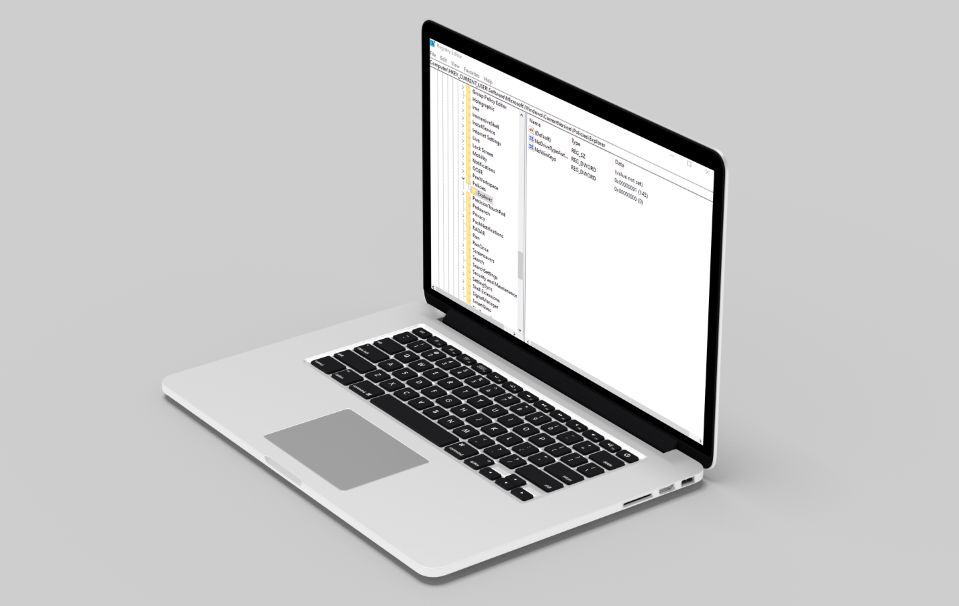Sekiranya anda menggunakan Nike Run Club, anda sudah tahu bahawa mengeksport data ke Strava dan beberapa aplikasi penjejakan lain jauh lebih sukar daripada yang sepatutnya. Banyak orang menggunakan Strava untuk berbasikal dan NRC untuk berlari, dan secara rasmi, kedua-duanya tidak akan bertemu. Sekiranya anda berada dalam situasi yang sama, terdapat jalan penyelesaian. Mereka tidak cantik, tetapi mereka berfungsi. Artikel ini akan merangkumi pilihan mereka.
Sangat menjengkelkan apabila jenama tidak bermain dengan baik. Satu-satunya yang kalah adalah pengguna, dan kerana kita yang membayar untuk perkhidmatan ini, tidak betul kita kehilangan. Walaupun begitu, di mana ada kemahuan, ada jalan. Dalam kes ini, terdapat beberapa cara. Artikel ini menunjukkan cara mengeksport data dari Nike Run Club ke Strava.
Nike Run Club adalah aplikasi yang sangat fokus dengan banyak sokongan untuk menjadi lebih cergas, memperoleh keuntungan, dan mengesan kemajuan anda.

Mengeksport Data dari Nike Run Club

Pilihan utama anda untuk mengeksport data dari Nike Run Club adalah menggunakan aplikasi biasa atau aplikasi web. Sebaiknya gunakan aplikasi standard daripada laman web rawak, kerana terdapat banyak data yang disertakan dalam eksport. Anda boleh menggunakan apa sahaja yang anda mahu lakukan untuk mengeksport.
Dua aplikasi yang tersedia ialah SyncMyTracks untuk Android dan RunGap untuk iOS. Kedua-dua aplikasi berfungsi dengan baik dengan Nike Run Club dan Strava.
Pilihan 1: Gunakan SyncMyTracks
SyncMyTracks adalah aplikasi premium yang memerlukan sedikit bayaran. Anda boleh memasangnya ke telefon anda bersama Nike Run Club. NRC tidak berfungsi dengan Android Wear. Anda perlu memberikan log masuk NRC anda ke SyncMyTracks untuk mengakses data yang dijalankan, tetapi itu sahaja. Setelah anda selesai menjalankan, data akan dikumpulkan dan dieksport secara automatik ke Strava.
Reka bentuknya bukan yang paling cantik, tetapi aplikasi ini menyelesaikan tugasnya. Kadang-kadang penyegerakan antara aplikasi dan Strava tidak berlaku, jadi awasi. Sekiranya SyncMyTracks berhenti menyegerakkan, paksa menghentikannya, kemudian buka semula. Ia kemudian harus mengambil data dan menghantarnya ke Strava.
Pilihan 2: Gunakan RunGap
Sekiranya anda menggunakan iPhone atau Apple Watch dengan Nike Run Club, anda boleh menggunakan RunGap. Ia boleh dibilang lebih baik daripada SyncMyTracks dan berfungsi dengan pelbagai perkhidmatan. RunGap melakukan perkara yang sama; ia mengambil data run NRC anda dan mengeksportnya ke Strava. Fungsi penyegerakan adalah automatik, dan pilih anda boleh mengimport data serta mengeksportnya.
Reka bentuknya sangat baik. RunGap mudah tetapi berkesan, dan elemen navigasi mudah digunakan. Aplikasi ini percuma, tetapi memang mengandungi pembelian dalam aplikasi.
Aplikasi Web untuk Mengeksport Data dari Nike Run Club
Satu aplikasi web tertentu, pengeksport n +, sering disyorkan untuk mengeksport data dari Nike Run Club ke Strava, dan bahkan disebutkan di laman web Strava. Terdapat aplikasi iOS juga, tetapi kebanyakan orang menggunakan laman web. Inilah cara menggunakan pengeksport n + dengan Nike Run Club.
- Lawati pengeksport n +.
- Masukkan butiran akaun Nike Run Club anda
- Pilih "Sambung ke Nike +."
- Beri masa sebentar untuk mengakses data pada peranti anda, dan itu akan membawa jadual dengan jalan anda. Anda kemudian boleh memilih untuk mengeksport fail GPX atau TCX secara manual mengikut keperluan anda.
Fail GPX nampaknya berfungsi dengan baik dengan Strava. Prosesnya manual tetapi memerlukan beberapa saat. Failnya kecil, jadi tidak menggunakan banyak data, dan muat naiknya sama mudah. Log masuk ke Strava, pilih oren ‘+’ ikon di bahagian kanan atas, pilih "Muat naik Aktiviti," kemudian pilih fail, dan anda berwarna emas!